реклама
На всеки няколко месеца се пуска нов геймър бустер, който обещава по-бързи игрови скорости и по-високи FPS оценки. С натискането на превключвател тези приложения обещават да коригират изоставането и увеличаване на FPS Поправете ниската FPS игра в Windows 10, като деактивирате тази функцияВ Windows 10 има нова функция, която може да окаже значително влияние върху вашата игрална ефективност. Ето как да го деактивирате. Прочетете още . Проблемът? Те рядко работят.
Microsoft планира да промени това. С новия си официален клиент за бустер на играта Режим на игра, Microsoft е готов да предостави малко допълнителен сок на вашия компютър. Игровият режим е достъпен само с най-новите версии на Windows Insider Preview (което означава, че е по същество в етапа на бета на освобождаване), така че ще отнеме известно време, преди Microsoft да изработи преградите. И все пак, това не означава, че не можем да хвърлим поглед върху потенциалното увеличение на FPS в магазина за потребителите на Windows.
Режим на игра: Как работи?
Microsoft бавно, но сигурно пуска на публика битове информация относно режима на играта. Microsoft заявява новомодното му изобретение „оптимизира вашия компютър с Windows 10 за подобряване на общата производителност на играта.“ Макар че на това не е много да се разчита, по-нататъшното проследяване разкрива механиката зад Game Mode.
Режимът на играта е част от по-голямата игрална лента на Microsoft: приложение за наслагване, което ще позволи на потребителите да записват, разпространяват и излъчват играта в мрежата. Това не е самостоятелно приложение. Вместо да бъдете активирани чрез приложение като Razer Cortex, вие ще можете да активирате приложението само в играта.
Майк Йбара, Ръководител на платформата инженеринг в Xbox, каза:
Нашата визия е за Game Mode да оптимизирате вашия компютър с Windows 10 за по-висока производителност в игрите.
Работи от разпределяне на повече CPU и GPU ресурси за конкретни приложения за игри, пренасочване на хардуер фокус от фонови приложения. Това означава, че Game Mode ще създаде специални „игрални ядра“ на съществуващия ви процесор, като по този начин ще увеличи производителността. Това важи и за GPU паметта, макар и с различен капацитет (помислете за конци, а не за ядра). Игралният режим също работи малко по-различно от повечето софтуери за бустер на игри, които често отменят ненужните фонови процеси, а не разпределят хардуерни ресурси.
Игралният режим също няма да работи за някои игри, което означава, че пренебрежимото увеличаване на FPS в играта може да е резултат от това, че режимът на играта не функционира по дизайн, а не просто да бъде приложение на змийско масло 5 фалшиви настройки на скоростта на компютъра разкрити и какво да направите вместо товаМного често препоръчвани ощипвания за ускоряване на вашия компютър с Windows, нямат траен ефект върху производителността. Разкриваме евтините трикове и ви показваме истинските бустер-бутове за вашия компютър. Прочетете още . Въпреки това, Microsoft официално заяви, че режимът на играта ще бъде наличен както за UWP, така и за Win32 приложения за игри също, като все повече и повече игри се добавят към неговия бял списък в близките месеца.
Как да активирате игровия режим
Както споменахме, понастоящем режимът на играта е достъпен само за изграждане на Windows Insider Preview. Ако искате да се присъедините към програмата Insider Preview, ще ви покрием Бъдете първият, който ще тества нов Windows 10 Builds като Windows InsiderWindows Insiders са първите, които тестват нови версии на Windows 10. Те също са първите, които страдат от бъгове. Тук ви показваме как да се присъедините или да напуснете програмата и как да споделите ... Прочетете още . Процесът е бърз, лесен и ще ви предостави най-новите актуализации от Microsoft. Можете дори да персонализирате стабилността на входящите си актуализации.
Използвам Windows 10 Insider Preview 15048, най-новата версия Insider Preview до момента. За да активирате игровия режим, първо отворете приложението си Xbox, като щракнете върху Старт меню и пишете Xbox. След като влезете, кликнете върху зъб икона, за да отворите вашите настройки.
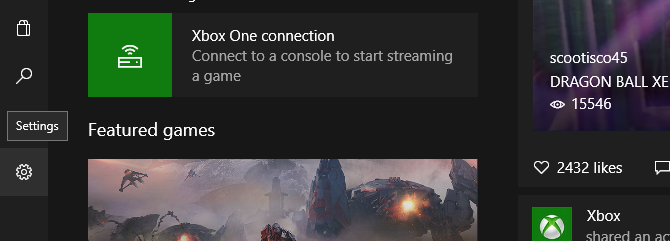
Уверете се, че Записвайте игрални клипове и скрийншоти използвайки DVR опцията е активирана. Ако получите съобщението „DVR на играта е изключен от вашата организация“, ще трябва да активирате отново DVR на играта през вашия регистър. Насочете се към нашата статия на как да се определи ниска FPS игра Как да коригирате FPS с ниска игра в WindowsИмате ли нисък FPS по време на компютърни игри? Опитайте тези съвети, за да коригирате ниска честота на кадрите, докато играете игри в Windows 10. Прочетете още , намерете Игра DVR раздел и се уверете, че тези действия в системния регистър се върнат обратно.
След това отворете играта си и натиснете Windows + G на клавиатурата си. Това ще отвори вашата лента за игри.
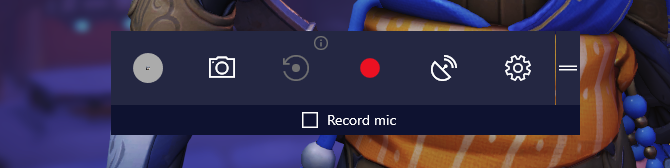
Кликнете върху иконата на зъбчатка, за да отворите настройките на лентата за игри. Трябва да видите опция в следния прозорец, която ще ви позволи да включите игровия режим.

Проверка Използвайте игровия режим за тази игра и излезте от този прозорец. Това е! Вече сте готови да се насладите на игровия режим.
Напомняне: Активирането на игровия режим чрез настройките ви по подразбиране на Windows няма да активира игровия режим за всички игри, така че извършете същия процес, както е показано по-горе във всяка игра, за да се уверите, че режимът на играта е действително включен и работи.
Ако все още имате проблеми с работата на игровия режим, отидете на официален уебсайт на Xbox и прочетете ръководството за отстраняване на проблеми на Microsoft за лентата за игри. Например в някои случаи вашата лента за игри няма да работи когато играта ви е на цял екран. За да противодействате на това, активирайте режим без пълен екран без прозорец или прозорец в настройките на вашата игра.
Режим на игра, тестван
Имайки предвид присъщите, възможни грешки, свързани с Insider Preview, тествахме лентата за игри, използвайки няколко CPU и GPU-интензивни игри. Всички тези тестове бяха проведени в 1440 х 900 разделителна способност, като се използват най-високите налични визуални настройки за всяка програма. Въпреки че такава ниска разделителна способност обикновено не се използва за игри, тя трябва да усилва FPS стимулирането леко за по-добър преглед на ефекта на Game Mode.
Повечето FPS рейтинги - всички с изключение на Overwatch - бяха взети с помощта на клиентския клиент за маркиране на играта, за да се гарантират еднакви условия в играта през всички тестове.
Единно небе
Средно аритметично: С Режим на игра (GM) включено от, the среден FPS във всички тестове беше ~50. с GM включено На, the среден FPS беше ~49. Това е нетна разлика от -1.

Ниска | Високо: С GM включено от, the средно нисък FPS беше ~21 и средно висок FPS беше 110. с GM включено На, the средно нисък FPS беше ~23 и средно висок FPS беше ~109. Това е минимум Увеличение на FPS на +2, и a максимален FPS спад на -1.
Средна земя: Сянка на Мордор
Средно аритметично: С Режим на игра (GM) включено от, the среден FPS във всички тестове беше ~67. с GM включено На, the среден FPS беше ~66. Това е нетна разлика от -1.

Ниска | Високо: С GM включено от, the средно нисък FPS беше ~46 и средно висок FPS беше ~89. с GM включено На, the средно нисък FPS беше ~44 и средно висок FPS беше ~104. Това е минимум FPS спад на -2, и a максимален Увеличение на FPS на +15.
За чест
Средно аритметично: С Режим на игра (GM) включено от, the среден FPS във всички тестове беше ~68. с GM включено На, the среден FPS беше ~68. Това е нетна разлика от 0.

Ниска | Високо: С GM включено от, the средно нисък FPS беше ~50 и средно висок FPS беше ~116. с GM включено На, the средно нисък FPS беше ~42 и средно висок FPS беше ~133. Това е минимум FPS спад на -8, и a максимален Увеличение на FPS на +17.
Overwatch
Средно аритметично: С Режим на игра (GM) включено от, the среден FPS във всички тестове беше ~97. с GM включено На, the среден FPS беше ~99. Това е нетна разлика от +2.

Ниска | Високо: С GM включено от, the средно нисък FPS беше ~69 и средно висок FPS беше ~136. с GM включено На, the средно нисък FPS беше ~57 и средно висок FPS беше ~138. Това е минимум FPS спад на -12, и a максимален Увеличение на FPS на +2.
Заключение: нищожно, но разказващо
Имаме няколко конкретни извода от нашето сравнение. Единствената игра, в която се наблюдава увеличение на FPS, беше Overwatch, с 2 FPS, докато при други две се наблюдаваше спад на FPS с 1 FPS. Като цяло средният FPS рейтинг е незначителен. Ако обмисляте да преминете през процеса на Insider Preview за увеличаване на FPS, прекратете разглеждането си.
Това каза, Game Mode наистина го направи нещо. Данните, предоставени от нашите еталони Как да сравните вашия процесор и графичен процесор като професионалистБенчмаркингът позволява на потребителите да преценяват хардуерната производителност, да отстраняват проблеми и да сравняват системните настройки. Често се използва сред геймърите. Представяме ви техническите подробности и ви показваме как професионалистите сравняват своите системи. Прочетете още (с изключение на Unigine Heaven) показва обмен на минимални FPS оценки за максимални FPS оценки. В този случай Microsoft не лъже: Игрите, работещи в режим на игра, поне за момент повишиха максималната производителност на нашия хардуер. Въпреки това, рейтингът на FPS предполага, че този тласък е до голяма степен повърхностен.
За Unigine Heaven исках да тествам дали GM ще работи с ресурси-интензивни програми (редактиране на изображения, редактиране на видео, бенчмаркинг Тестове за компютърни сравнителни тестове: какви са те и имат ли реално значение?В интернет има множество технически сайтове, които се занимават с показатели - цял набор от диаграми и числа за почти всеки хардуер на пазара. Но какво означават те? Прочетете още и т.н.) както и приложение за игри. Предвид фокуса на Microsoft върху приложенията за игри и нашите резултати изглежда GM няма да работи за тези програми. Поне засега.
Също така е важно да се отбележи, че в момента режимът на играта е достъпен само за Бързо позвъняване Insider Preview изгражда. Това означава, че операционната система като цяло е най-крехка и най-малко ефективна. Въпреки че тези конструкции в никакъв случай не са променливи, това определено е нещо, което трябва да се вземе предвид при тест като тези. Това е особено вярно, като се има предвид как може да бъде потенциално сложната хардуерна производителност и нейното усъвършенстване.
Какво може да дойде FPS: Бъдещето на игровия режим
Ако се чудите защо, ако резултатите изглеждат толкова мрачни, Microsoft дори ще се занимава с приложение за засилване на играта, отговорът може да стане по-очевиден с течение на времето. в интервю, Kevin Gammill (Ръководител на програмата на групата партньори, платформа Xbox, говорител на игровия режим за групово изграждане) отбеляза за целта и бъдещето на Game Mode.
На въпроса дали потребителите ще видят по-драматични увеличения на FPS след приключване на изследванията и разработките, Gammill отбеляза:
Абсолютно. Имаме доста пътна карта, създадена за Game Mode, и следващият ни разговор бих искал да ви разкажа повече. Лесно си струваме една година работа, която бихме могли да направим за непрекъснати подобрения на игровия режим, които искаме да направим.
Важно е да запомните, че сегашната версия на GM в никакъв случай не е крайният продукт. В допълнение, режимът на играта е подфункция към по-голямата и по-излъчвана функция на лентата за игри. Онези, които смятат, че режимът на играта ще поправи всичките им FPS неволи, може да е малко заблуден. Собствените показания на Gammill относно увеличаването на изпълнението на Ballpark отразяват тази представа.
Дори [ако] тя е толкова ниска, колкото, да речем, увеличение на кадрите с 2 процента, ако пускате сто кадъра в секунда, ще взема тези допълнителни два кадъра в секунда без въпрос. Два процента е доста значим, когато играете играта си.
Gammill продължи да казва:
Конкретен отговор на въпроса ви е, че вероятно е твърде рано за тестване, за да ви даде добра идея къде ще кацнем... Все още правим много тестове и получаваме телеметрия за това как идват тези резултати обратно.
Въпреки че това може да е вярно, изглежда, че най-лошият сценарий на Gammill е настоящата реалност на GM.
Игра с режим на игра
Както изглежда, игровият режим изглежда обещава много повече, отколкото може да предложи. Това до голяма степен се очакваше по различни причини.
Все още има надежда. Режимът на играта няма да бъде вашият типичен клиент за подсилване на маслени масла Той е официален, все още в етапите си на развитие и малка част от всеобхватния опит на Microsoft да успокои геймърите.
Докато повечето сега няма да намерят Игровия режим за впечатляващ, аз ще продължа да разказвам с този нов експеримент. В крайна сметка 2 FPS е 2 FPS.
Ще изпробвате игровия режим на Microsoft? Имате ли вече? Какво си помисли? Уведомете ни в коментарите по-долу!
Кристиан е скорошно попълнение в общността MakeUseOf и запален читател на всичко - от плътната литература до комиксите на Калвин и Хобс. Страстта му към технологиите се съчетава само от желанието и желанието му да помогне; ако имате въпроси относно (най-вече) нещо, не се колебайте да изпратите имейл!